在使用Microsoft Word进行文档编辑时,字体调整是最基础的操作之一,但许多用户曾遇到过“无法改变字体”的困扰,这一问题看似简单,却可能由多种原因导致,涉及软件设置、文档格式、兼容性问题等多个方面,本文将系统分析Word无法改变字体的常见原因,并提供针对性的解决方案,同时辅以操作指南和注意事项,帮助用户高效解决此类问题。

常见原因分析
文档受保护或限制编辑
当文档启用“限制编辑”功能时,用户可能无法修改字体、段落格式等基本属性,这种情况常见于公司模板、官方文件或他人分享的受保护文档,字体选项可能呈现灰色不可选状态,或修改后无法生效。
应用了样式覆盖
Word中的“样式”功能会统一管理文本格式,若某段文本被应用了特定样式(如“标题1”“正文”),而该样式的字体设置被锁定,用户直接选中文本修改字体时可能无效,这是因为样式优先级高于手动格式,且默认情况下修改样式会影响所有应用该样式的文本。
字体文件损坏或缺失
系统中安装的字体文件若损坏,或文档中使用的字体未在当前电脑中安装,Word可能无法正确应用字体,打开他人用特殊字体编辑的文档时,若本地未安装该字体,Word会自动替换为默认字体,导致手动修改失败。

软件或缓存问题
Word程序异常、缓存文件损坏或版本兼容性问题也可能导致字体修改功能失效,旧版Word打开新版文档时,可能因格式解析错误出现字体无法更改的情况。
宏或加载项干扰
部分第三方加载项或宏(如PDF转换工具、格式插件)可能会修改Word的默认行为,限制字体调整功能,若问题仅在启用特定宏后出现,需怀疑加载项的兼容性。
解决方案与操作指南
检查并取消文档保护
- 操作步骤:点击“审阅”选项卡→“限制编辑”→在右侧窗格勾选“仅允许在文档中进行此类型的编辑”→选择“不允许任何更改(只读)”→点击“停止保护”并输入密码(如有)。
- 注意事项:若无密码且文档为只读状态,需联系文档创建者解除保护。
修改样式以覆盖字体设置
- 操作步骤:选中文本→点击“开始”选项卡→“样式”组中显示当前应用的样式(如“正文”)→右键点击该样式→“修改”→在“字体”下拉菜单中选择目标字体→勾选“基于该模板的新文档”→点击“确定”。
- 替代方案:若需临时修改部分文本,可选中文字后按
Ctrl+Shift+Z清除样式格式,再手动设置字体。
处理字体缺失或损坏问题
- 安装缺失字体:从字体官网或他人电脑获取字体文件(.ttf或.otf格式),右键点击文件选择“安装”。
- 修复损坏字体:通过“控制面板→字体”找到问题字体,右键选择“删除”后重新安装。
- 字体替换方案:打开文档→“文件→选项→高级→显示文档内容”→勾选“缺少时替换字体”→点击“替换”→选择原字体和替换字体。
重置Word设置与缓存
- 重置用户选项:关闭Word→按住
Ctrl键双击Word图标→在安全模式下禁用加载项(“文件→选项→加载项→管理:COM加载项→转到→取消勾选所有项”)→重启Word测试。 - 删除 Normal.dotm 模板:该模板保存Word默认设置,删除后可重置字体选项,路径为:
C:Users用户名AppDataRoamingMicrosoftTemplates(需显示隐藏文件)。
更新或修复Word程序
- 更新版本:通过“文件→账户→更新选项→立即更新”确保Word为最新版。
- 修复安装:在“控制面板→程序→程序和功能”中找到Microsoft Office→右键选择“更改”→“快速修复”或“联机修复”。
预防与优化建议
为避免字体修改问题反复出现,建议用户养成良好的文档管理习惯:

- 使用标准字体:文档编辑优先选择系统自带字体(如宋体、微软雅黑),避免依赖特殊字体。
- 保存为兼容格式:与他人共享文档时,可另存为“.docx”或“.pdf”格式,减少版本兼容性问题。
- 定期清理加载项:禁用非必要的Word加载项,仅保留常用工具。
- 备份模板文件:修改Normal.dotm模板前先备份,避免误操作导致默认设置丢失。
字体修改问题排查流程表
| 问题现象 | 可能原因 | 优先解决方案 |
|---|---|---|
| 字体选项呈灰色 | 文档受保护 | 取消限制编辑 |
| 修改字体后自动还原 | 样式覆盖 | 修改对应样式或清除格式 |
| 提示“字体不存在” | 字体缺失 | 安装或替换字体 |
| 仅部分文本无法修改 | 宏或加载项干扰 | 安全模式下测试 |
| 所有格式修改均无效 | Normal.dotm损坏 | 删除模板文件重置 |
相关问答FAQs
Q1: 为什么Word中只能修改部分文本的字体,其他文本无反应?
A: 这通常是因为文本被应用了不同的样式,且部分样式的字体设置被锁定,建议右键点击样式列表中的对应样式,选择“修改”,统一更改字体设置,若需单独修改,可选中目标文本后按Ctrl+Shift+Q取消样式链接,再手动调整字体。
Q2: 删除Normal.dotm模板后,Word的个性化设置会丢失吗?
A: Normal.dotm是Word的默认模板,删除后仅重置字体、段落等默认格式,不会影响已保存的文档内容,重新启动Word时,系统会自动生成新的Normal.dotm模板,用户可重新设置个性化选项(如默认字体、页边距等)。
【版权声明】:本站所有内容均来自网络,若无意侵犯到您的权利,请及时与我们联系将尽快删除相关内容!



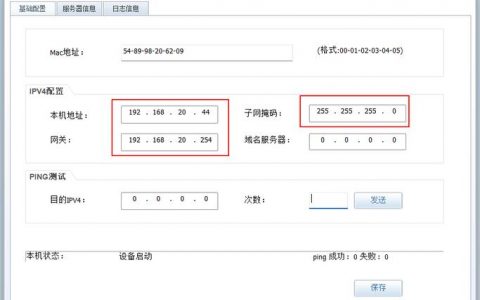


发表回复